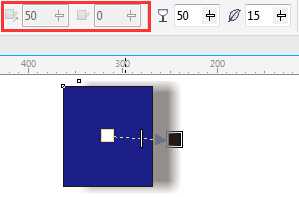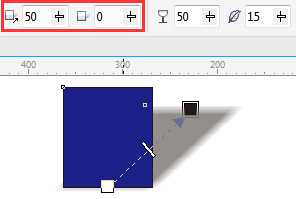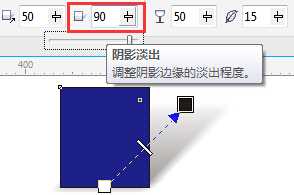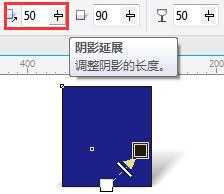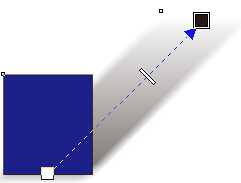CorelDRAW软件中用阴影工具给物体添加简单的阴影,相信大多数的朋友都能够完成,但如果加深点难度,CorelDRAW软件阴影工具可以不可以制作由浅到深的阴影呢?你可以么。本文将介绍CorelDRAW软件阴影工具不常用的小技巧:淡出工具和阴影延展怎么用。
阴影淡出的运用
1、矩形工具先绘制一个蓝色矩形,并对图形添加阴影,然后对阴影进行调节。在属性栏中我们可以看到淡出工具和阴影延展这两个属性呈灰色是不可以用的。
2、这是因为阴影是以中心点为基准的,我们需要改变基准点,或以上下左右四边为中心,淡出工具和阴影延展都是可以用的。
3、阴影淡出是用来不调节阴影边缘的淡出程度,值越大淡出的程度越明显,当参数为100时,阴影颜色的一端变透明,单击阴影淡出右侧的滑条,弹出大的滑条,拖动滑条尝试调节参数。
阴影延展的使用
1、阴影延展是用来调整阴影的长度,当参数小于50阴影会变短,阴影延展调节完成以后参数又自动恢复为50的中间值,所以是可以多次调节的。
2、当参数大于50阴影会变长的也可以多次调节,阴影延展调节完成参数后又自动恢复为50的中间值,也可以拖动黑色块来进行调节。
以上就是CorelDRAW阴影工具制作由浅到深的阴影方法介绍,操作很简单,大家学会了吗?希望能对大家有所帮助!
阴影工具
P70系列延期,华为新旗舰将在下月发布
3月20日消息,近期博主@数码闲聊站 透露,原定三月份发布的华为新旗舰P70系列延期发布,预计4月份上市。
而博主@定焦数码 爆料,华为的P70系列在定位上已经超过了Mate60,成为了重要的旗舰系列之一。它肩负着重返影像领域顶尖的使命。那么这次P70会带来哪些令人惊艳的创新呢?
根据目前爆料的消息来看,华为P70系列将推出三个版本,其中P70和P70 Pro采用了三角形的摄像头模组设计,而P70 Art则采用了与上一代P60 Art相似的不规则形状设计。这样的外观是否好看见仁见智,但辨识度绝对拉满。
更新动态
- 凤飞飞《我们的主题曲》飞跃制作[正版原抓WAV+CUE]
- 刘嘉亮《亮情歌2》[WAV+CUE][1G]
- 红馆40·谭咏麟《歌者恋歌浓情30年演唱会》3CD[低速原抓WAV+CUE][1.8G]
- 刘纬武《睡眠宝宝竖琴童谣 吉卜力工作室 白噪音安抚》[320K/MP3][193.25MB]
- 【轻音乐】曼托凡尼乐团《精选辑》2CD.1998[FLAC+CUE整轨]
- 邝美云《心中有爱》1989年香港DMIJP版1MTO东芝首版[WAV+CUE]
- 群星《情叹-发烧女声DSD》天籁女声发烧碟[WAV+CUE]
- 刘纬武《睡眠宝宝竖琴童谣 吉卜力工作室 白噪音安抚》[FLAC/分轨][748.03MB]
- 理想混蛋《Origin Sessions》[320K/MP3][37.47MB]
- 公馆青少年《我其实一点都不酷》[320K/MP3][78.78MB]
- 群星《情叹-发烧男声DSD》最值得珍藏的完美男声[WAV+CUE]
- 群星《国韵飘香·贵妃醉酒HQCD黑胶王》2CD[WAV]
- 卫兰《DAUGHTER》【低速原抓WAV+CUE】
- 公馆青少年《我其实一点都不酷》[FLAC/分轨][398.22MB]
- ZWEI《迟暮的花 (Explicit)》[320K/MP3][57.16MB]